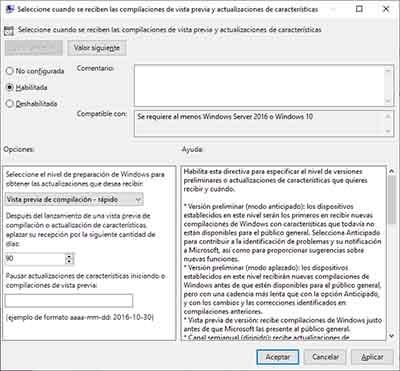Cómo aplazar la actualización Windows 10 April 2019 Update y por qué hacerlo
Windows 10 April 2019 Update está a punto de llegar. La primera ‘gran actualización’ del sistema operativo estará disponible a finales de este mes, o comienzos del próximo. Y llegará con cambios en el explorador de archivos entre otras muchas novedades que se han ido filtrando. Pero ¿es recomendable actualizar? Con Windows 10 October 2018 Update, que fue la anterior, hubo importantes problemas de compatibilidad. Así que esta vez, por precaución, quizá debamos aplazar la actualización para ver cómo evolucionan las primeras instalaciones.
Windows 10 April 2019 Update ya está disponible como ISO, aunque la versión pública y definitiva no se ha liberado y tardará aún algunos días más en estar disponible. El problema está en que, como comentábamos, a finales del año pasado hubo serios problemas con Windows 10 October 2018 Update. Microsoft acabó retirando la actualización, y una gran parte de los usuarios tuvieron que volver atrás para resolver importantes problemas de compatibilidad en sus ordenadores. Ahora, Windows 10 April 2019 Update está a punto de llegar, y quizá deberíamos aplazar la actualización por precaución, para ver si todo está correcto antes de aplicarla en nuestros ordenadores.
Cómo retrasar una actualización de Windows 10, y por qué deberías hacerlo con Windows 10 April 2019 Update
Puedes hacerlo con un programa de terceros, que quizá sea lo más sencillo y rápido, como es el caso de StopUpdates10. Además, con este tipo de programas no tenemos que preocuparnos por la versión de nuestro sistema operativo. En cualquier caso, si queremos hacerlo de forma ‘manual’, en Windows 10 en versiones Pro, Enterprise y Education tenemos una herramienta nativa que nos permite aplazar la actualización del sistema operativo sin tener que pasar por la instalación de programas de terceros. Además, tenemos la opción de seleccionar un plazo específico de aplazamiento, definido en días.
Lo primero que debemos hacer es asegurarnos de que tenemos permisos de administrador; a continuación tendremos que abrir la barra de búsqueda de Windows y escribir gpedit.msc para Ejecutar el resultado que aparece. Después tendremos que ir a Configuración de equipo > Plantillas administrativas > Componentes de Windows > Windows Update > Actualización de Windows para empresas. En este apartado tendremos que hacer doble clic en ‘Seleccione cuand se reciben las compilaciones de vista previa y actualizaciones de características’, habilitar la política y después modificar el número de días para establecer 90 días.
Con esto anterior estaremos aplazando la actualización durante un plazo de 3 meses. Evidentemente, podemos establecer un plazo diferente de forma manual exactamente en el mismo apartado. La intención es, como decíamos, retrasar la llegada de Windows 10 April 2019 Update a nuestro ordenador para evitarnos los posibles problemas de compatibilidad iniciales hasta que sean resueltos, en caso de que existan.
Via: www.adslzone.net
 Reviewed by Anónimo
on
5:56
Rating:
Reviewed by Anónimo
on
5:56
Rating: